Почему моя презентация Powerpoint черно-белая?
Ваша презентация Powerpoint отображается в черно-белом режиме или в оттенках серого, хотя вы знаете, что она должна быть цветной? В Powerpoint 2013 есть режим, позволяющий выбрать цветовую палитру, отображаемую при редактировании презентации.
К счастью, это можно исправить за пару шагов, что позволит вам вернуться к полноцветному режиму по умолчанию. Наш учебник ниже покажет вам несколько различных вариантов изменения этого параметра.
Как переключаться между черно-белым и цветным представлением в Powerpoint 2013
Действия, описанные в этой статье, были выполнены в Microsoft Powerpoint 2013, но они будут работать и в более новых версиях Powerpoint.
Обратите внимание, что это предполагает, что причина, по которой ваша презентация отображается как черно-белая или в градациях серого, связана с изменением цветового режима.
Программы для Windows, мобильные приложения, игры - ВСЁ БЕСПЛАТНО, в нашем закрытом телеграмм канале - Подписывайтесь:)
Возможно, презентация была просто оформлена с использованием черного и белого цветов, и в этом случае вам нужно будет изменить дизайн слайдов, чтобы получить какой-то цвет.
Шаг 1. Откройте презентацию в Powerpoint 2013.
Шаг 2: Нажмите на Вид вкладку в верхней части окна.
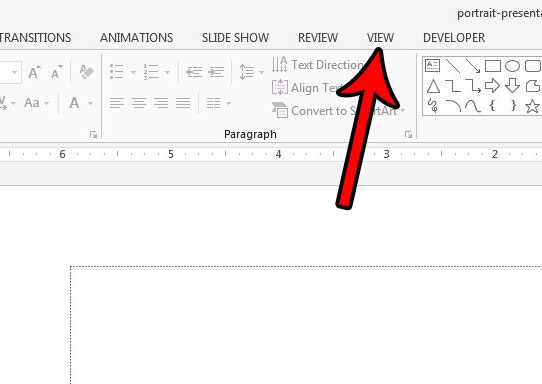
Шаг 3: Нажмите на Цвет кнопка в Цвет/оттенки серого участок ленты.
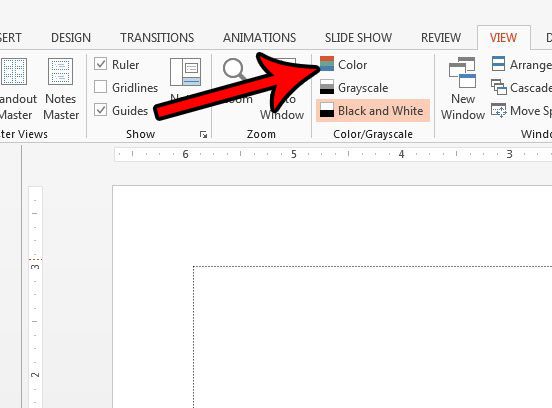
Когда вы находитесь в режимах «Черно-белый» или «Оттенки серого», слева от вкладки «Главная» также будет новая вкладка с надписью «Черно-белый» или «Оттенки серого». Если вы нажмете на эту вкладку, вы также можете нажать на Назад к просмотру в цвете кнопку, а также для выхода из режима.
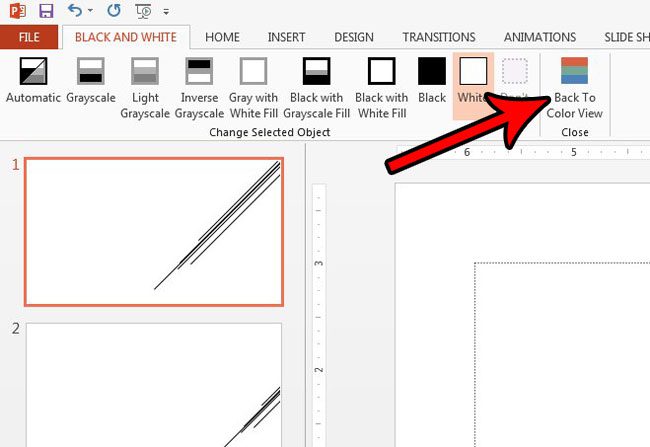
Теперь, когда вы знаете, почему ваша презентация Powerpoint была черно-белой, и как это исправить, вы можете использовать эту опцию всякий раз, когда вам нужно настроить отображение ваших презентаций.
Вам нужно добавить или отредактировать заметки докладчика для презентации, но вы их не видите? Узнайте, как отображать заметки докладчика в Powerpoint, чтобы при необходимости их можно было изменить.
Связанный
Программы для Windows, мобильные приложения, игры - ВСЁ БЕСПЛАТНО, в нашем закрытом телеграмм канале - Подписывайтесь:)
